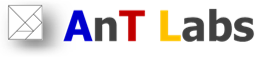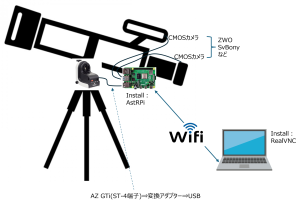概要
RaspberryPi4(ミニコン、通称ラズパイ、お菓子?とよく言われる)を天体望遠鏡に装着して経緯台AZ GTiを制御、RealVNCなどで遠隔で制御、撮影をする。そのためのラズパイにインストールするソフトがAstRPi
感想
天体フリーソフトでこれほど出来栄えのいいソフトに出会うのは感動もの。開発者のT-Studioさんに感謝。(⇒フリーソフトなのでリスペクトこそすれ使い勝手などでクレームなどは一切厳禁)
地域の観望会でぜひ子供たちにデモンストレーションしてみたい。
ただ、ラズパイなどに慣れた人でないと難しいこともあるのと、RealVNCとの接続なども複雑。。。⇒備忘録を記す。
システム
AstRpiの使い方(備忘録)
1)AstRpiに電源投入し立ち上げる
2)PCからWiFiでAstRpiを探し接続する。⇒AstRpiの時刻は、WiFiのserverになっているせいか現在時刻になっていない。⇒WiFi受信できるのか・・・要調査
3)PCからIPアドレス192.168.1.100を打ち込む。⇒WiFi AP setting をONにすると時刻が同期する。
4)PCからRealVNCもしくはAnyDeskでつなぎ、Wireless観測環境にする。PW=astrpi (公開されている@Tstudioさん)
AstRpi画面にて:
5)KStars(下方左の望遠鏡マーク)をクリック、ToggleEkos(上方の小太鼓のようなマーク)をクリック
詳細設定はスタパオーナーさんのHPを参考にした。
6)(すでにマウントなどの設定が完了している場合)Ekos画面上方の▶ボタンを押す⇒INDI Control Panelで「Connect」になっていることを確認⇒同Panelは閉じる
7)KStars画面にはマウントが向いている方向が表示される
8)上方What’s interestingをクリック(2回ぐらいクリックしないと開かないようだ)どれか天体(太陽とか月)をクリックして情報が出ることを確認
9)星図上で観たい天体をクリックしWhat’s interesting内のSlew Telescopeをクリックすると天体望遠鏡がターゲットに向く。